1.现在我们在PS(www.uupoop.com)中打开两张要合成在一起的照片
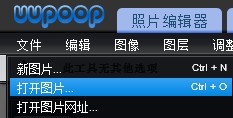
2.现在我们打开这两张图片,把上一张图片拉到右边
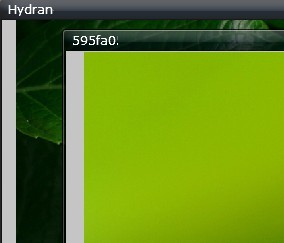
3.还有一种方法是打开图片到图层,这样两张图片就在一个画布里了

3.这里用第一种办法,因为只要另一张图的一部分,选择  选区工具,选择上一张图片要合成的部分 选区工具,选择上一张图片要合成的部分
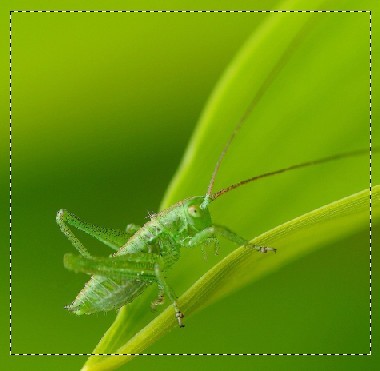
4.再选择工具箱的移动工具 ,在选区内点击按住托到下一张照片上就可以 ,在选区内点击按住托到下一张照片上就可以
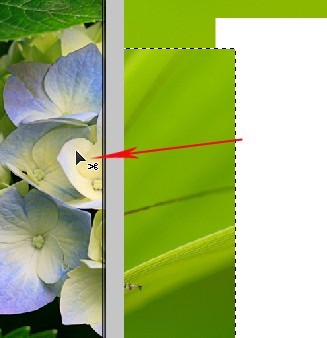
5.这时有可能你拖过来的图片在当前图片上显得太大,我们可以用变换工具来调整拖过来的图片大小
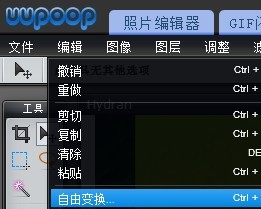
6.点击之后照片就被选中
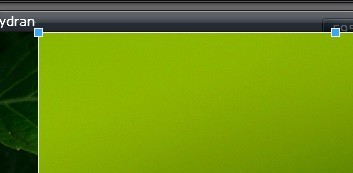
7.鼠标对着,四个角上的蓝色点,按住键盘上的Shift键。拖动鼠标,就可以实现图片大小调整

8.在变换区域外点击鼠标,确认应用修改就完成了

9.这时我们用橡皮擦工具把不要的部分擦去

10.调整笔刷大小
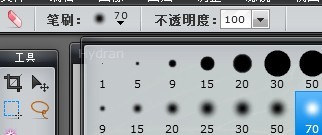
11.在图片上按住鼠标就可以实现擦除

12.细节的地方把笔刷改小
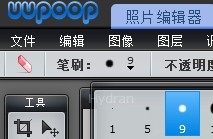
13.可以在导航器中把图片放大,这样擦除更精确
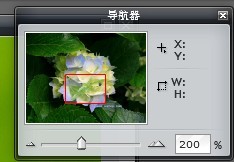
14.擦错了在历史记录面板中返回
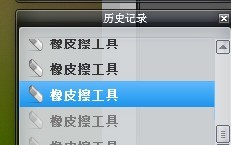
15.或在编辑中撤销
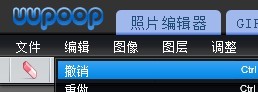
16.擦好之后的效果

17.还可以用调整中的亮度与对比度等来协调两张照片的效果
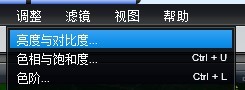

18.调整好了 保存图片就可以了

19.一般选择这样就可以
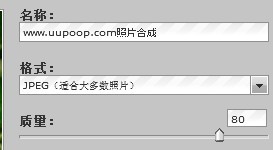
20.如果选择UUP这个格式,是可以下次再编辑的,就是保存成源文件
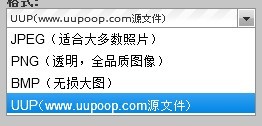
|